هل يمكن عمل اكثر من شبكة واى فاى على نفس الراوتر باسم وباسورد مختلف ؟ الإجابة نعم، يمكنك عمل شبكتين واي فاي بنفس الراوتر وتعيين اسم وباسورد مختلف لكل شبكة بطريقة سهلة للغاية مع عدد قليل من النقرات .
وفى هذا الدليل وكما هو مبين فى العنوان، سنقوم بتوضيح خطوات إنشاء أكثر من شبكة واى فاى على راوتر وى الجديد 2019 لمساعدة عملاء شركة المصرية للإتصالات we وتحديداً من يبحث عن هذا الشرح .
مع العلم، الخطوات أدناه على أحدث وأجدد راوتر من شركة وى 2019 . إذا كنت تمتلك راوتر we بالواجهة أدناه، فيمكنك الأن متابعة الشرح والخطوات أدناه لعمل شبكتين واي فاي على نفس الراوتر الخاص بك .
خطوات عمل اكثر من شبكة واى فاى فى راوتر وى
قم أولاً بالإتصال على شبكة الراوتر الخاص بك، ثم من متصفح الإنترنت المثبت على الهاتف أو الكمبيوتر، قم بكتابة ip الراوتر الافتراضى 192.168.1.1 والنقر على زر enter، ثم كتابة اليوز نيم والباسورد، وبعد الدخول لصفحة إعدادات الراوتر، قم بالأتى ::
- local network
- wlan
- WLAN SSID Configuration
- ssid2 التحديد على on أمام ssid2
- كتابة اسم الشبكة
- تحديد نوع التشفير
- كتابة باسورد الشبكة
- تحديد عدد المشتركين في الواي فاي
- حفظ التغييرات بالنقر على Apply
للتوضيح أكثر، بعد الدخول إلى صفحة إعدادات الراوتر الخاص بك، أنقر على خيار ” local network” من الأعلى، ثم أنقر على “wlan ” من القائمة الجانبية، ثم أنقر على “WLAN SSID Configuration” بالاسفل .
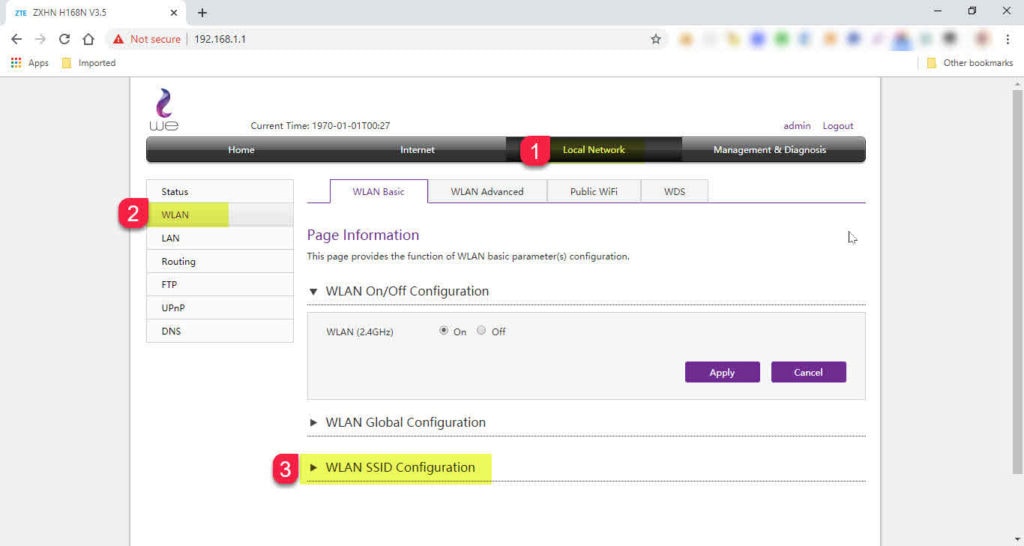
بعد ذلك، أنقر على ssid2 وقم بالتحديد على on أمام ssid2 . ثم، قم بضبط إعدادات شبكة الواى فاى الخاص بك بإدخال اسم الشبكة، وتحديد نوع التشفير، وكتابة باسورد الواى فاى، وتحديد عدد المشتركين فى الشبكة، ثم فى الأخير حفظ التغييرات بالنقر على Apply .
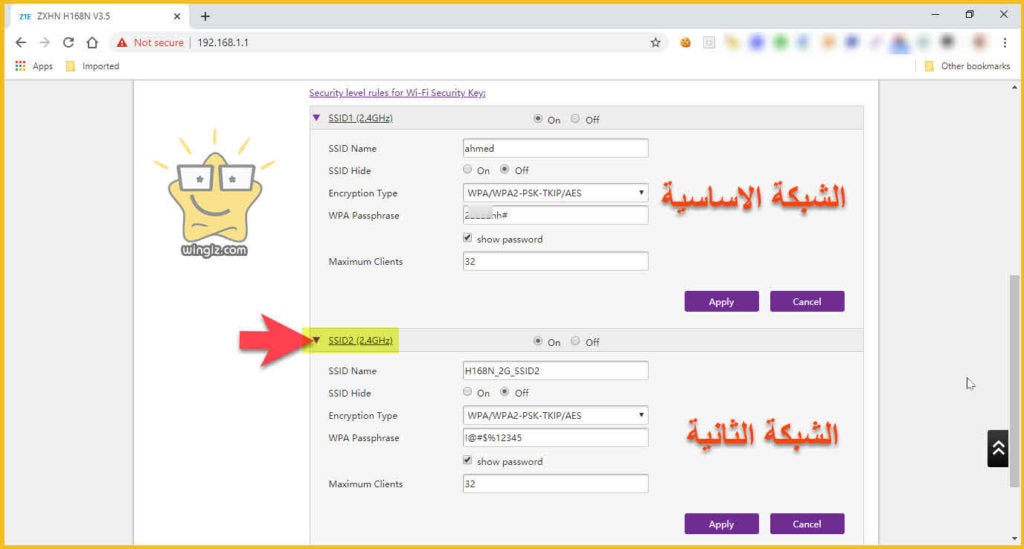
الأن يصبح لديك شبكتين واى فاى على الراوتر الخاص بك .
فى الأخير، نأمل بأن تكون جميع الخطوات أعلاه واضحة للجميع . أما فى حالة كان لديك أى إستفسار أو سؤال . لا تتردد، وتواصل معنا من خلال قرية الدعم .
